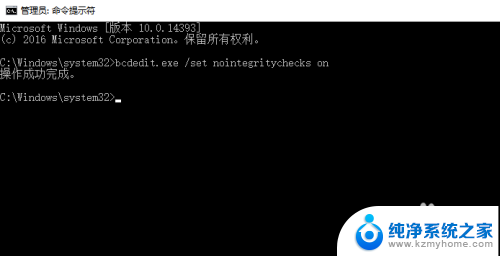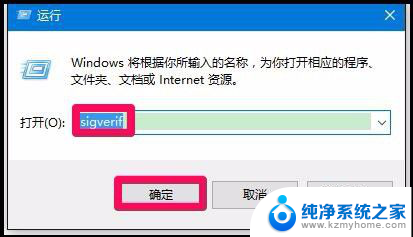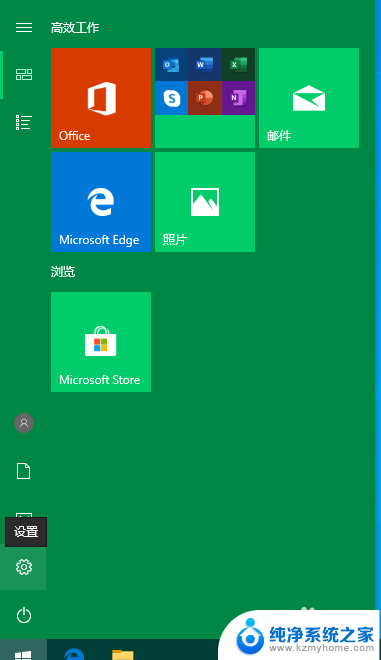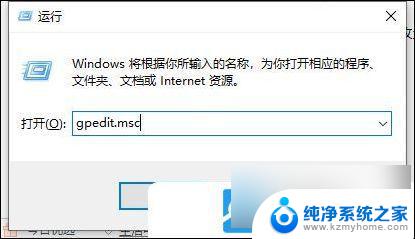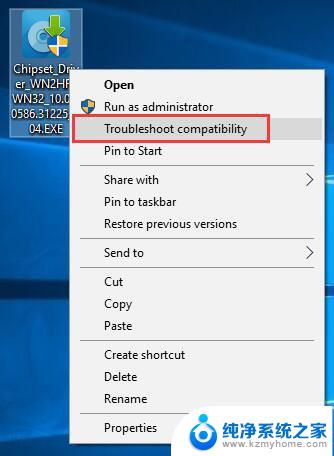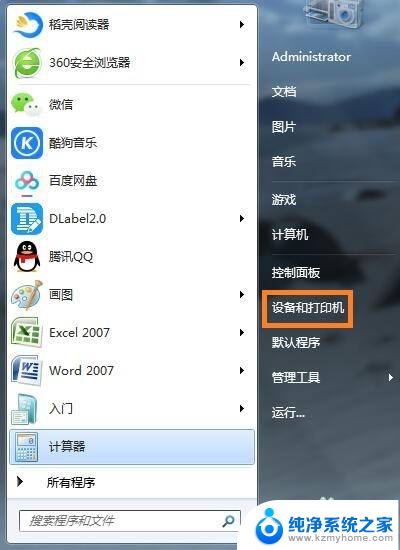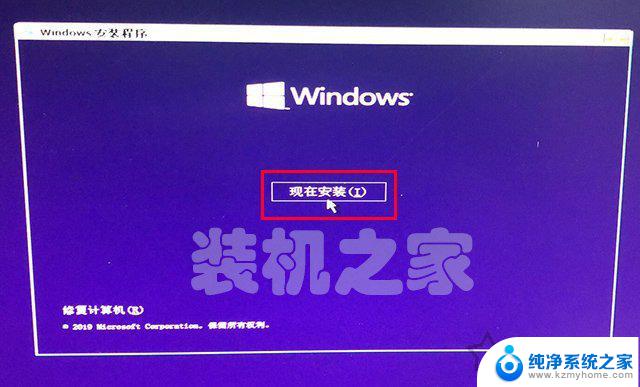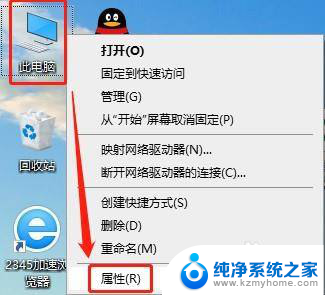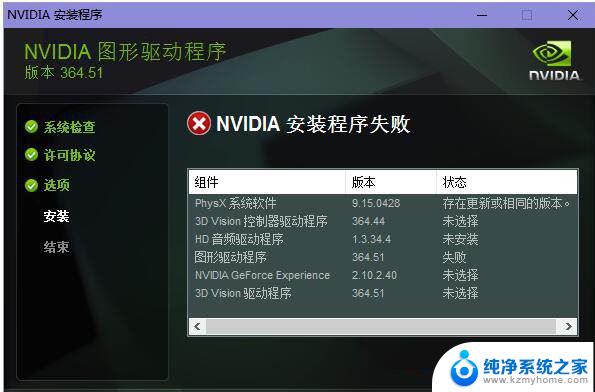win10驱动程序没有数字签名 如何解决Win10安装驱动程序需要数字签名的问题
在Windows 10操作系统中,有时候我们可能会遇到一个问题,即安装驱动程序需要数字签名,数字签名是保证驱动程序安全性和完整性的重要手段,但有些驱动程序可能没有经过数字签名,导致无法顺利安装。我们该如何解决这个问题呢?本文将为大家介绍一些有效的方法来解决Win10驱动程序没有数字签名的困扰。无论是手动安装驱动程序、禁用数字签名强制、或者使用第三方工具,都能帮助我们成功安装需要的驱动程序,让我们的电脑正常运行。
具体方法:
1.以Win10为例,Win7同样适用。首先我们在键盘上同时按下“Windows键”+“R键”,调出运行,在运行中输入“gpedit.msc”,即可打开本地组策略编辑器。
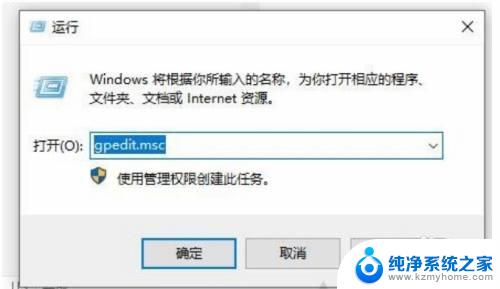
2.在本地组策略编辑器中,依次展开【用户配置】--【管理模板】--【系统】--【驱动程序安装】。在右侧窗口找到并双击进入“设备驱动程序的代码签名”。
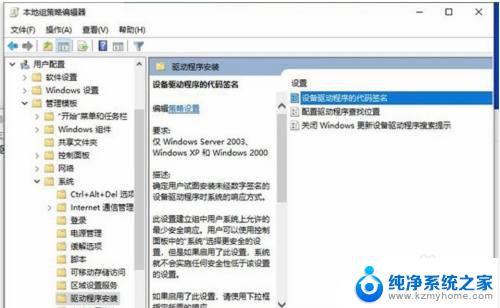
3.在设备驱动程序的代码签名窗口中,我们点击“已启用”。在选项中,选择“忽略”,并应用、确定即可。安装完毕之后,为了安全性最好修改为“警告”或者“阻止”。
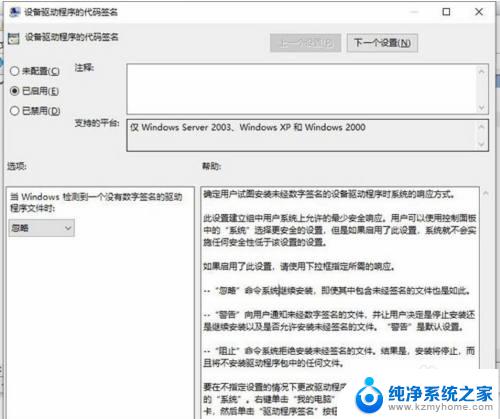
以上就是win10驱动程序没有数字签名的全部内容,如果你遇到这种情况,你可以根据这篇文章中的步骤来解决,这些步骤非常简单快速,一步到位。